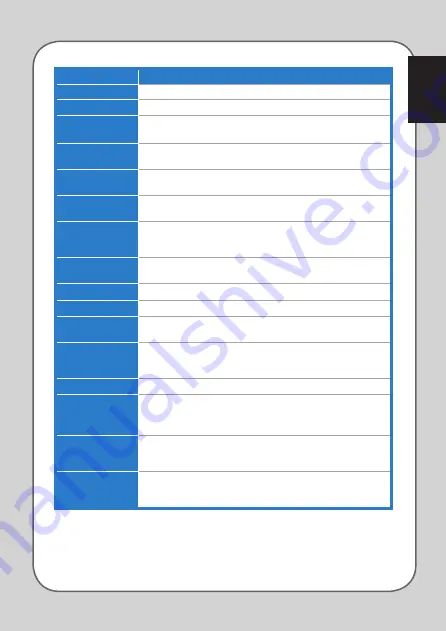
Русский
111
Пункты
Описание
Левая кнопка
Имитирует поведение стандартной левой кнопки мыши.
Правая кнопка
Имитирует поведение стандартной правой кнопки мыши.
Колесико
прокрутки
Когда выбрано, нажатие кнопки выполняет стандартную прокрутку.
Burst Fire
Когда выбрано, нажатие кнопки приводит к трехкратному нажатию левой
кнопки мыши. Подробную информацию смотрите на странице 14.
Вперед
Когда выбрано, нажатие кнопки приводит к переходу на следующую
просмотренную страницу, подобно нажатию <Alt + Right>.
Назад
Когда выбрано, нажатие кнопки приводит к переходу на предыдущую
просмотренную страницу, подобно нажатию <Alt + Left>.
Макрос
Когда выбрано, нажатие кнопки приводит к выполнению команды или
последовательности команд, которую можно редактировать в меню Macro
Profile Management. Подробную информацию смотрите на странице 15.
Запуск программы
Когда выбрано, нажатие кнопки приводит к запуску указанной программы.
Подробную информацию смотрите на странице 16.
One Touch Setting
Когда выбрано, нажатие кнопки приводит к запуску этой программы.
My Computer
Когда выбрано, нажатие кнопки приводит к открытию окна "Мой компьютер".
Браузер
Когда выбрано, нажатие кнопки приводит к запуску браузера по умолчанию.
* Эта функция работает только под Windows XP / Windows 7 / Vista.
Почтовый клиент
Когда выбрано, нажатие кнопки приводит к запуску Вашей почтовой
программы.
* Эта функция работает только под Windows XP / Windows 7 / Vista.
Отключить звук
Когда выбрано, нажатие кнопки приводит к включению/отключению звука.
Воспроизведение/
Пауза в
медиаплеере
Когда выбрано, нажатие кнопки приводит к воспроизведению/паузе в
активном медиа-проигрывателе.
Переключение
приложений
Когда выбрано, нажатие кнопки приводит к переключению между
запущенными приложениями, подобно нажатию <Alt + Tab>.
* Эта функция работает только под Windows 7/ Vista.
Прокрутка вперед/
назад
Когда выбрано, нажатие кнопки приводит к прокрутке вперед/назад.
* Эта функция работает только в приложениях Microsoft Office под ОС
Windows 7/Vista/Windows 8.
Содержание ROG GX850
Страница 1: ...User Manual ASUS GX850 ROG Gaming Mouse 1 6 ...
Страница 19: ...Manuel de l utilisateur Souris de jeu ASUS ROG GX850 1 6 ...
Страница 33: ...Benutzerhandbuch ASUS GX850 ROG Gaming Maus 1 6 ...
Страница 47: ...Manual do Utilizador RatolaserparajogosASUSGX850ROG 1 6 ...
Страница 61: ...Manual del usuario Ratón láser para gaming ASUS GX850 ROG 1 6 ...
Страница 75: ...Manuale Utente ASUS GX850 ROG Gaming Mouse 1 6 ...
Страница 91: ...Посібник з установки Миша для гри ASUS GX850 ROG 1 6 ...
Страница 105: ...Руководство пользователя Игровая мышь ASUS ROG GX850 1 6 ...
Страница 119: ...Kullanım Kılavuzu ASUS GX850 ROG Lazerli Oyun Faresi 1 6 ...
Страница 133: ...用戶手冊 華碩 GX850 ROG 游戲 鼠標 1 6 ...
Страница 143: ...簡體中文 143 簡體中文 宏設置菜單 項目 說明 1 開啟宏管理菜單 2 將所選配置文件指定至鼠標按鍵 3 藍點表示正在使用的宏配置文件 3 2 1 ...
Страница 144: ...144 簡體中文 簡體中文 程序選擇菜單 項目 說明 1 應用程序快捷運行菜單 2 點選此區以更改或輸入程序快捷名稱 3 點選瀏覽想要運行的應用程序 4 忽略您所做的更改并關閉菜單 5 保存您所做的更改并關閉菜單 2 3 1 5 4 ...
Страница 147: ...使用 手冊 華碩 GX850 ROG 遊戲滑鼠 1 6 ...
Страница 157: ...繁 體中文 157 繁 體中文 巨集設定選單 項目 說明 1 開啟巨集管理選單 2 將所選的設定檔案指定至滑鼠按鍵 3 藍點表示正在使用的巨集設定檔案 3 2 1 ...
Страница 158: ...158 繁 體中文 繁 體中文 程式選擇選單 項目 說明 1 應用程式快捷執行選單 2 點選此區以更改或輸入程式快捷名稱 3 點選瀏覽想要執行的應用程式 4 忽略您所做的變更並關閉選單 5 儲存您所做的變更並關閉選單 2 3 1 5 4 ...
Страница 161: ...Podręcznik użytkownika Laserowa myszka dla graczy ASUS GX850 ROG 1 6 ...
Страница 175: ...Uživatelská Příručka ASUS GX850 ROG herní myš 1 6 ...
Страница 189: ...Felhasználói kézikönyv ASUS GX850 ROG lézeres játékegér 1 6 ...
Страница 203: ...1 6 Návod na obsluhu Hracia myš ASUS GX850 ROG ...
Страница 217: ...Priročnik za uporabo Igralna miška ASUS GX850 ROG 1 6 ...
Страница 231: ...1 6 Mouse pentru jocuri GX850 ROG Manual de utilizare ...






























